xiaoya全家桶系列教程:原版小雅、alist-tvbox、小雅-emby
搭建前提:准备1台能安装docker的服务器(软路由、vps、nas、linx系统主机、win系统主机等)
准备一个阿里云盘账号,无需会员账号。
第一步:SHH连接到终端(建议使用finalshell)
视频中演示的FinalShell:FinalShell点击下载安装 *********** xshell点击下载安装
在ssh输入vps的ip地址、端口、用户名、密码后进行连接
win系统的cmd命令窗口也可进行连接、在cmd命令窗口输入:ssh root@vpsip -p vps端口 示例:ssh root@192.168.1.1 -p 22
更新系统:
Centos系统:yum -y update
Ubuntu/Debian系统:apt update -y
安装必要环境:apt update -y && apt install -y curl socat wget sudo第二步:安装docker
安装docker:
apt update && apt install docker.io -y
curl -fsSL https://get.docker.com | sh
安装casaos:
wget -qO- https://get.casaos.io | bash
docker常用命令:
systemctl status docker #验证docker是否安装成功
docker version #查看版本
docker restart xiaoya-tvbox #重启xiaoya容器
docker stop xiaoya #停止指定容器
docker ps #列出所有容器
docker rm #容器ID 删除指定容器
docker images #查看所有镜像
docker rmi #镜像ID 删除指定镜像第三步:拉取小雅系列容器
bash -c "$(curl http://docker.xiaoya.pro/update_new.sh)" #:原版小雅,端口5678
bash -c “$(curl http://docker.xiaoya.pro/update_private.sh)” #:原版小雅,端口6789小雅转存定期清理:用一下命令创建一个小雅助手的容器来自动清理缓存文件
bash -c "$(curl -s https://xiaoyahelper.zngle.cf/aliyun_clear.sh | tail -n +2)" -s 5 -tg
参数0:每天自动清理一次,如果系统重启需要手动重新运行或把命令加入系统启动
参数3:创建一个名为xiaoyakeeper的容器定时进行小雅转存清理并升级小雅镜像
参数5:与参数3的区别是实时清理,只要产生了播放缓存一分钟内立即清理docker run -d -p 4567:4567 -p 5344:80 -e ALIST_PORT=5344 -v /etc/xiaoya:/data --restart=always --name=xiaoya-tvbox haroldli/xiaoya-tvbox:latest #alist-tvbox,管理页面端口:4567 资源页面端口:5344bash -c "$(curl http://docker.xiaoya.pro/emby_plus.sh)" -s /xiaoyaemby #:小雅emby
小雅emby原项目教程:点击访问第四步:获取xiaoya配置文件并放入对应文件夹
所需配置文件示范:点击转存到自己的阿里云盘(资源盘) 注意一定是“资源盘”,转存后下载“配置示范文件”放到桌面备用。
token 对应文件路径:/etc/xiaoya/mytoken.txt 点击后扫码获取 复制并保存到配置示范文件夹中的mytoken.txt中
open token对应文件路径:/etc/xiaoya/myopentoken.txt 点击获取 复制并保存到配置示范文件夹中的myopentoken.txt中
opentoken备用获取地址:点击获取my open token
folder id 对应文件路径:/etc/xiaoya/temp_transfer_folder_id.txt 阿里云盘网页版 找到你刚转存的文件夹,点击进去,复制网址最后一段并保存到配置示范文件夹中的temp_transfer_folder_id.txt中
进阶配置:点击访问小雅原项目文档
guestlogin.txt:强制登录
guestpass.txt:强制登录密码
docker_address.txt:tvbox配置文件
show_my_ali.txt:加载自己的阿里云盘
alishare_list.txt:挂载阿里云盘的分享资源
pikpak.txt:加载自己的pikpak
pikpak_list.txt:加载分享盘资源
pikpakshare_list.txt:挂载pikpak的分享资源
第五步:启动alist-tvbox容器并访问容器进行配置
现在,你可以通过在浏览器中输入http://XXXXXXXXXXX:4567来访问你的tvbox-xiaoya影视资源库。
第六步:导入tvbox壳
将配置连接导入tvbox壳子,尽情享受视听盛宴。
第七步:安装docker管理工具
# 下载镜像
docker pull portainer/portainer# 运行portainerUI图形界面
# -d后台运行 --name 命名 -p 端口映射(需要确认端口号是开放的) -v挂载
docker run -d --restart=always --name portainerUI -p 9000:9000 -v /var/run/docker.sock:/var/run/docker.sock portainer/portainer
第八步:安装nginx面板
docker run -d \
--name=npm \
-p 6080:80 \
-p 81:81 \
-p 6443:443 \
-v /home/npm/data:/data \
-v /home/npm/letsencrypt:/etc/letsencrypt \
--restart=always \
chishin/nginx-proxy-manager-zh:latest
英文镜像 – jc21/nginx-proxy-manager
中文镜像 – chishin/nginx-proxy-manager-zh
登录用户名:admin@example.com
登录密码:changeme
更换SL证书申请方式:
# Cloudflare API credentials used by Certbot
dns_cloudflare_email = cloudflare@example.com
dns_cloudflare_api_key = 0123456789abcdef0123456789abcdef01234docker run -d \
--name=npm \
-p 6080:80 \
-p 81:81 \
-p 6443:443 \
-v /home/npm/data:/data \
-v /home/npm/letsencrypt:/etc/letsencrypt \
--restart=always \
chishin/nginx-proxy-manager-zh:latest
英文镜像 – jc21/nginx-proxy-manager
中文镜像 – chishin/nginx-proxy-manager-zh
登录用户名:admin@example.com
登录密码:changeme
更换SL证书申请方式:
# Cloudflare API credentials used by Certbot
dns_cloudflare_email = cloudflare@example.com
dns_cloudflare_api_key = 0123456789abcdef0123456789abcdef01234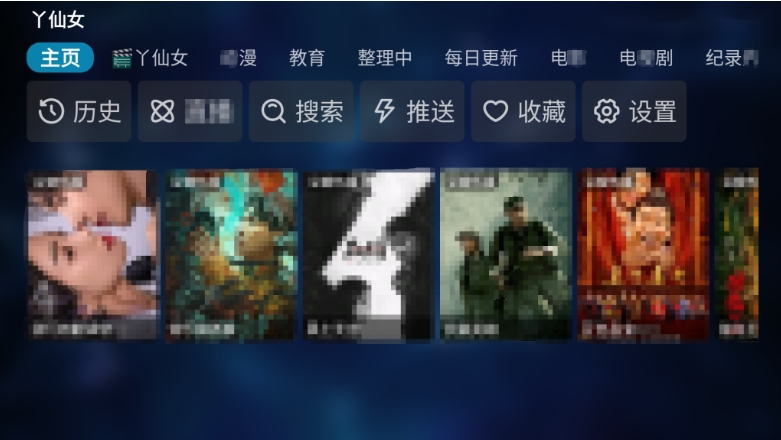




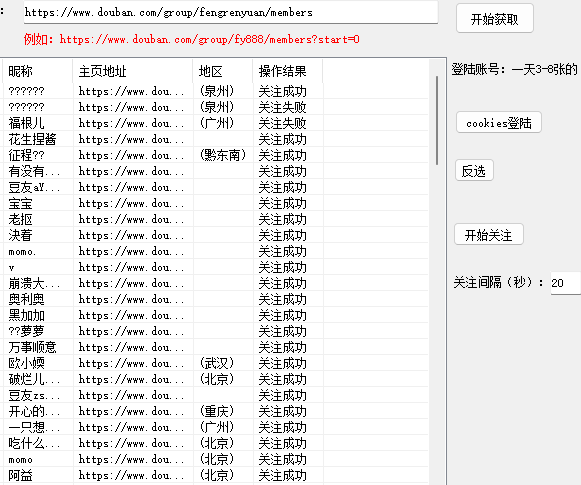


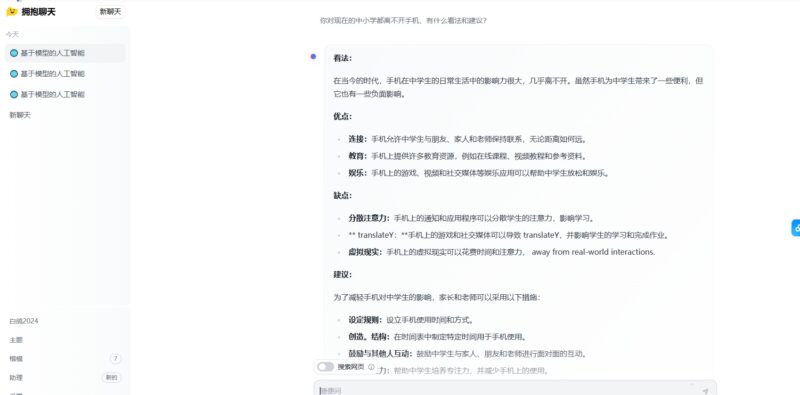







暂无评论内容